MIDIデバイスをLogicProXに接続する方法
MIDIデバイスをLogic Pro Xに接続する方法を詳しく解説します。MIDIコントローラーの接続方法やトラブルシューティングの詳細情報を提供します。
コンピュータにLogicPro Xをまだインストールしていない場合は、Apple AppStoreから入手してください。アプリケーションフォルダでAppStoreを開き、Logic Pro Xを検索します。購入してインストールします(インストールウィザードがガイドします)。ただし、プログラムは約800 MBなので、ダウンロードするときはしばらくお待ちください。
無料のアプリ内ダウンロードで利用できるオプションのコンテンツを追加する場合は、最低5GBのディスク容量と35GBが必要です。また、最低4GBのRAM、1280 x 768以上の解像度のディスプレイ、およびOS Xv10.8.4以降が必要です。
追加のLogicPro Xコンテンツをダウンロードするには、Logic ProXを起動します。「LogicProX」→「追加コンテンツのダウンロード」を選択します。インストールする追加のコンテンツパッケージをすべて選択し、[インストール]ボタンをクリックします。
Logic ProXをできるだけスムーズに使用するためのヒントを次に示します。
TimeMachineのバックアップに注意してください。Time Machineを使用してコンピュータをバックアップする場合、Logic Proでハードドライブにアクセスしているときに、TimeMachineがハードドライブにアクセスする可能性があります。その結果、トラック数が多いプロジェクトや、ディスクからストリーミングされるサンプルが多いプロジェクトで作業している場合、エラーが発生する可能性があります。問題が発生した場合は、TimeMachineを一時的にオフにしてください。
電力が不足した場合、またはLogic Proに問題が発生した場合は、他のアプリをシャットダウンしてください。
OS XMavericksでアプリの仮眠を防ぎます。アプリが非表示になっていてアクティブに機能していない場合、アプリはアプリの仮眠に入り、電力とバッテリーの寿命を節約します。この機能は、たとえば、音声を録音しているときにテキストドキュメントの歌詞を見ているときに、LogicProをバックグラウンドに置くと邪魔になる可能性があります。
Logic Proの「昼寝」を防ぐには、「アプリケーション」フォルダに移動し、Logic Pro Xアプリケーションを右クリックまたはCtrlキーを押しながらクリックして、「情報を見る」を選択します。次に、[アプリの仮眠を防ぐ]チェックボックスをオンにします。
高度なツールを表示します。Logic Pro Xには、デフォルトでは利用できないいくつかの高度な機能があります。メインメニューで、「LogicProX」→「環境設定」→「高度なツール」を選択し、「高度なツールを表示」チェックボックスを選択します。
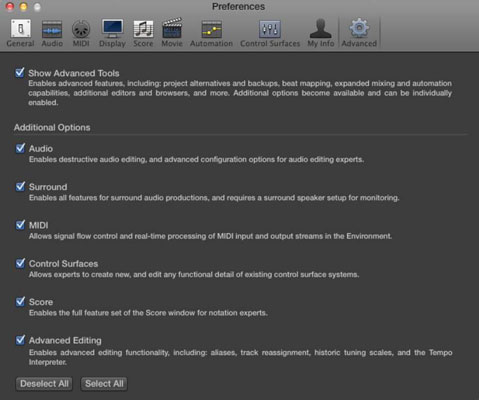
MIDIデバイスをLogic Pro Xに接続する方法を詳しく解説します。MIDIコントローラーの接続方法やトラブルシューティングの詳細情報を提供します。
Logic Pro Xは、単なるオーディオ/ MIDIシーケンサーではありません。ビデオをインポートして、独自の映画音楽を追加することもできます。Logic Pro Xを使用した映画やテレビのスコアリングは直感的で、プロジェクトに映画を追加するのは簡単です。プロジェクトへのムービーの追加QuickTimeムービーをプロジェクトに追加するには[…]
Logic Proのアレンジと編集の大部分は、おそらくトラックエリアのリージョンでの作業で構成されます。ここでは、リージョンの編集の基本について説明します。リージョンのドラッグ、移動、およびサイズ変更リージョンは、タイムライン上のさまざまな場所にドラッグできます。それらは完全に別のトラックに移動することもでき、[…]
マイクや楽器からオーディオを録音する場合は、オーディオをLogicProに取り込む方法が必要です。お使いのMacには、おそらく内蔵ラインまたはマイクがあります。これらはピンチで機能する可能性がありますが、プロの録音には高品質の入力デバイスが必要です。ほとんどのプロ仕様のハードウェアのドキュメントに示されています[…]
いくつかの理由で、Logic ProXプロジェクトをエクスポートすることをお勧めします。他のアーティストとコラボレーションしたい場合や、別のソフトウェアアプリケーションでプロジェクトに取り組みたい場合があります。プロジェクトの一部をエクスポートして、他のプロジェクトで使用することもできます。リージョン、MIDIセレクション、トラック、および[…]をエクスポートするには
プロジェクトのサンプルレートを設定することは、オーディオの録音を開始する前に最初に行う必要があることの1つです。プロジェクトがソフトウェアインストゥルメントとMIDIのみで構成されている場合は、いつでもサンプルレートを変更できます。ただし、オーディオがプロジェクトに含まれている場合、サンプルレートを変更するには、オーディオを[…]に変更する必要があります。
Logic Pro Xでプロジェクトを作成すると、プロジェクトは一時的な名前Untitled.logicxでLogicフォルダに自動保存されます。(FinderのLogicフォルダーに移動するには、[ユーザー]→[ユーザー名]→[音楽]→[ロジック]に移動します。)プロジェクトを手動で保存するには、[ファイル]→[保存]を選択します。表示される[保存]ダイアログで、プロジェクトに名前を付けて場所を選択するか、[…]
トラック領域の角の丸い長方形は、リージョンと呼ばれます。リージョンは、オーディオおよびMIDIデータの柔軟なプレースホルダーと考えてください。リージョンは空で、コンテンツの追加を待っているか、新しいコンテンツを記録するときに作成されます。リージョンは、MIDIおよびオーディオデータへの参照です。参照を参照することもでき、[…]
オーディオテイクと同様に、複数のMIDIテイクを録音して完璧なテイクを作成できます。複数のテイクから最終的な複合テイクを構築することをコンピングと呼びます。サイクルモードで録音するときにテイクフォルダを作成するには、最初に[録音]→[MIDI録音オプション]→[テイクフォルダの作成]を選択する必要があります。MIDI録音オプションは、プロジェクトの動作を設定します[…]
Logic Pro EXS24サンプラーは、サンプルと呼ばれるオーディオファイルを再生します。サンプラーは、録音されたオーディオファイルを再生するため、アコースティック楽器を再作成するのに役立ちます。ただし、Logic Pro Xで独自のサウンドを作成するために認識できなくなるまで、合成サウンドをサンプリングしたり、アコースティックサンプルをマングルしたりすることもできます。ここでは、使用方法を学習します[…]






